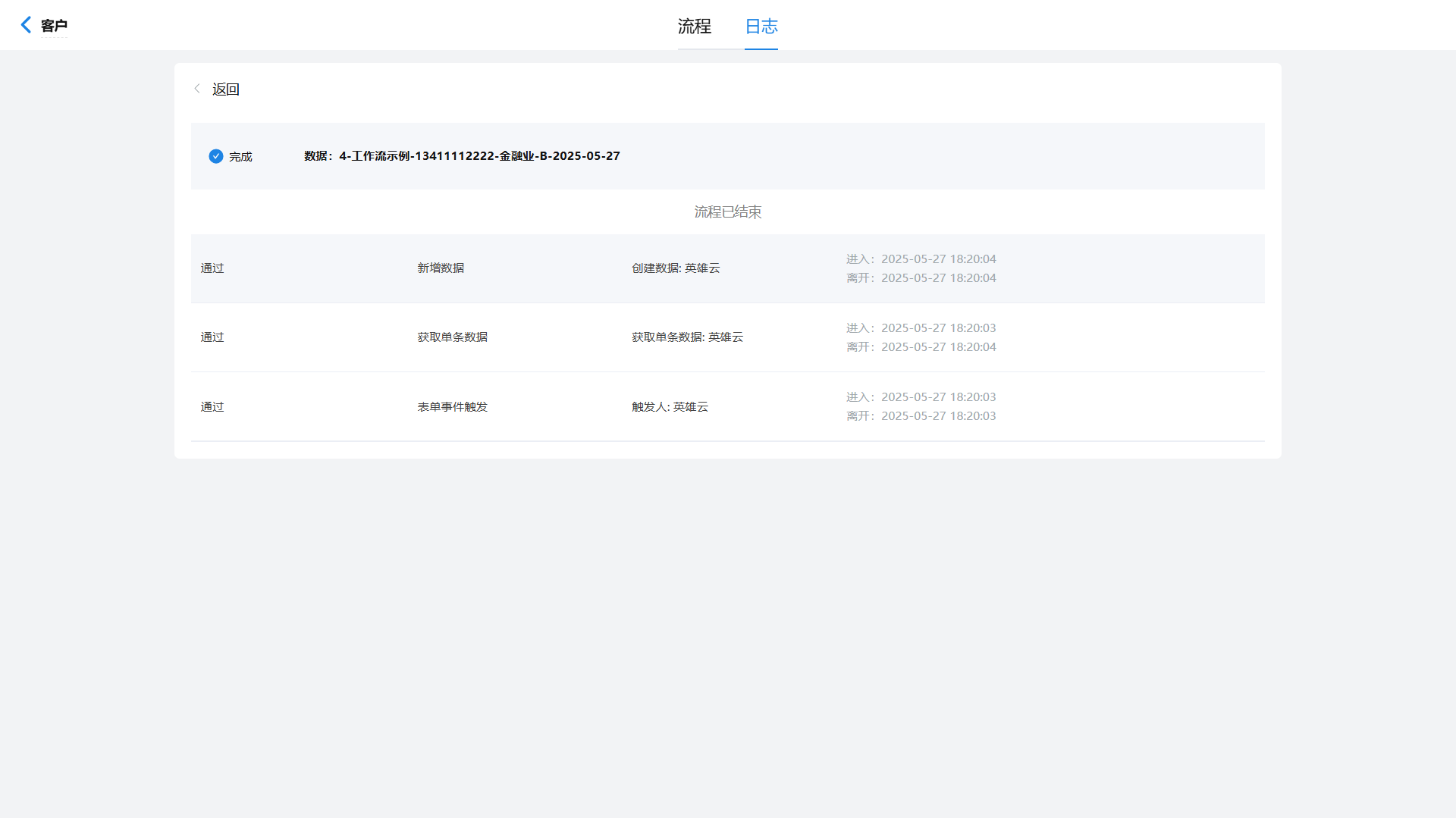更新日期
更新日期
1.简介
1.1功能概述
当工作流触发时,向指定的表单中新增一条或多条记录。
1.2示例场景
新增客户档案后,系统将自动生成一条对应的客户跟进记录,记录本次新增事件。
自动生成数据详情:
自动生成数据详情:
| 【客户跟进】表单中字段 | 自动生成数据 |
| 客户编码 | 【客户】表单-客户编码字段 |
| 客户名称 | 【客户】表单-客户名称字段 |
| 客户联系方式 | 【客户】表单-客户联系方式字段 |
| 所属行业 | 【客户】表单-所属行业字段 |
| 客户等级 | 【客户】表单-客户等级字段 |
| 跟进时间 | 【客户】表单-创建时间字段 |
| 跟进记录 | 填入“【客户】表单-客户名称字段,新增客户” |
2.设置流程
2.1设置工作流触发事件
选择“表单事件触发”的触发类型,并选择【客户】表单作为触发表单。
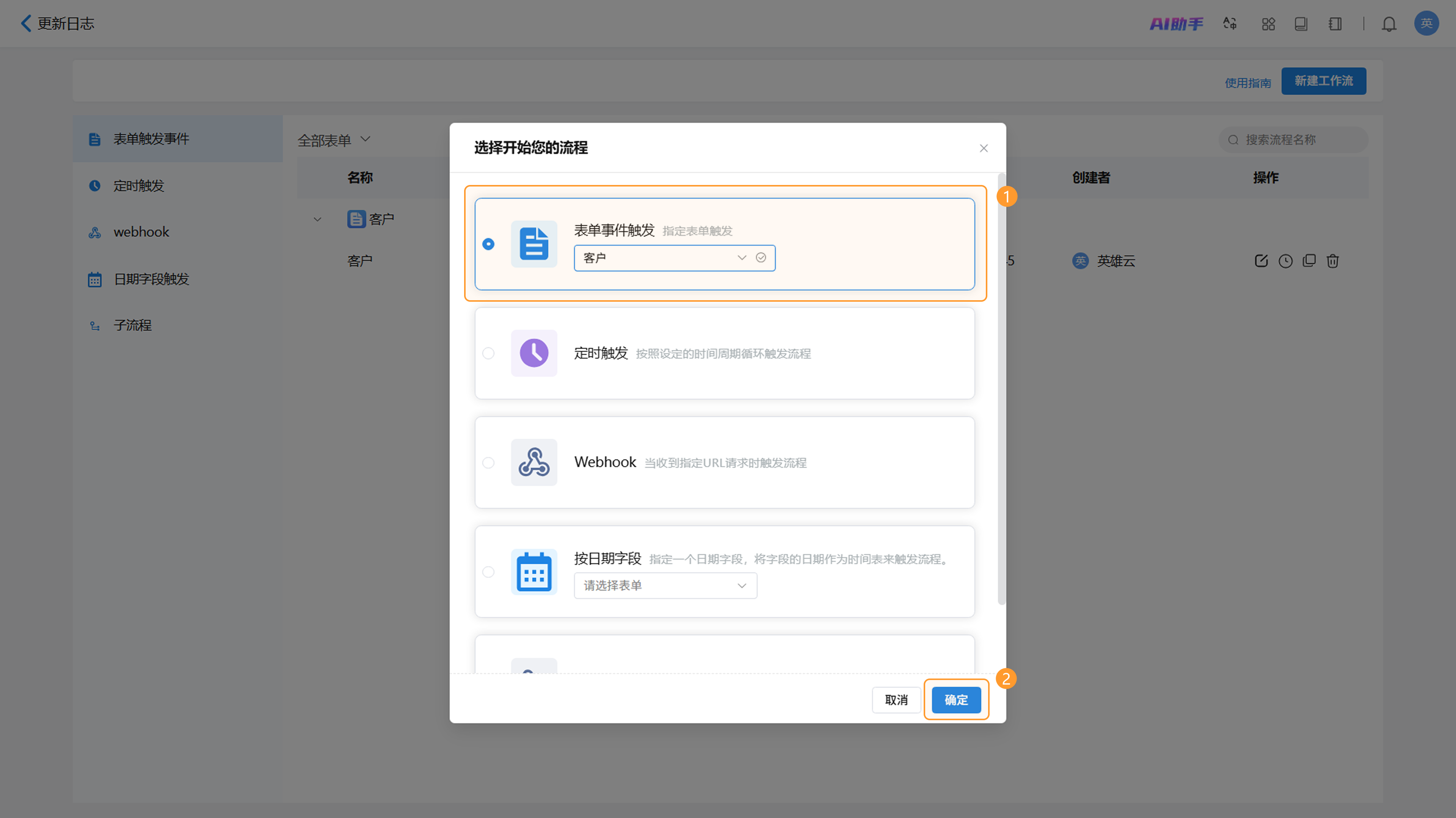
设置触发方式为“新增数据”,只有在【客户】表单新增数据时,才会触发该工作流。
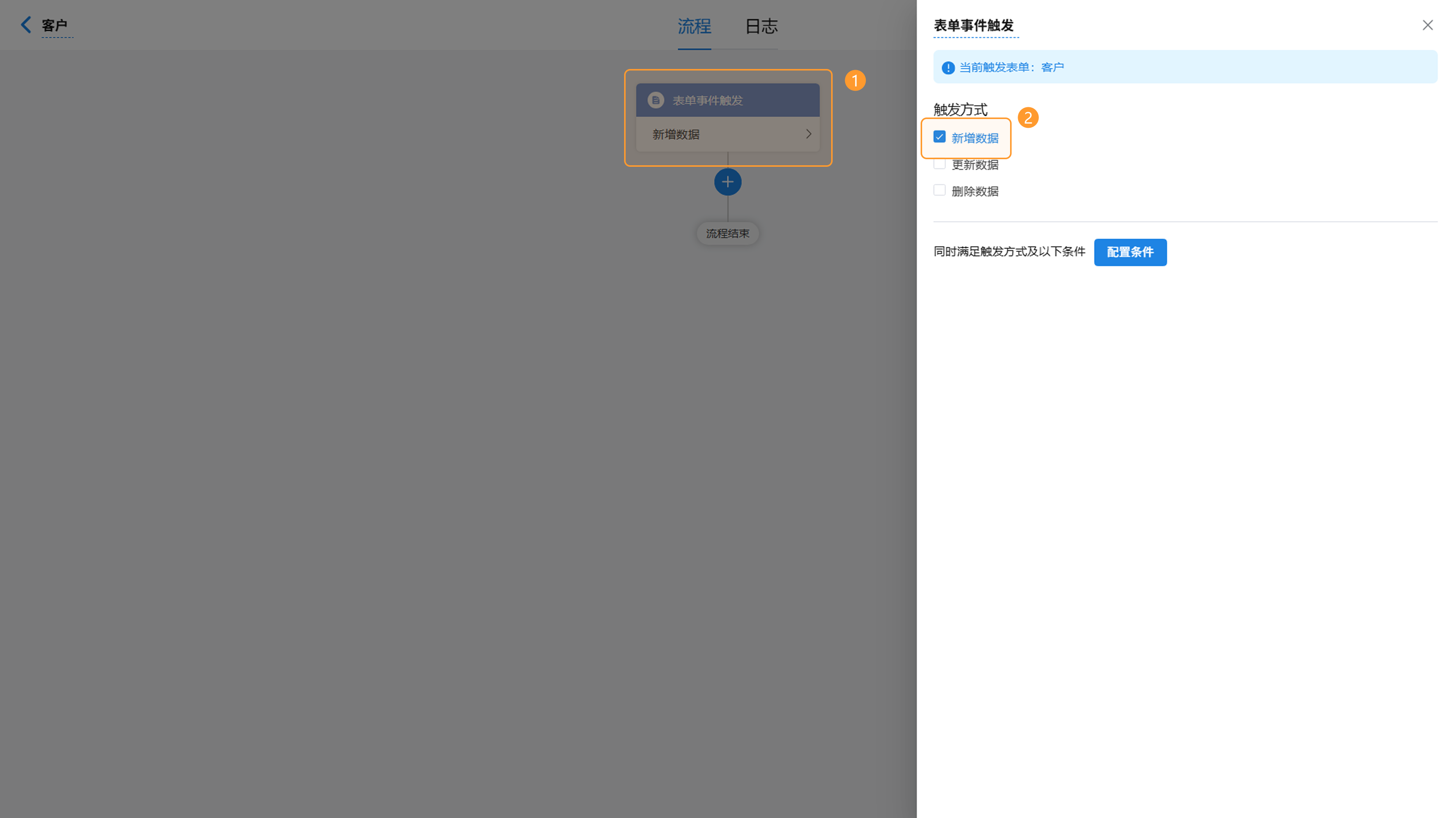
2.2获取【客户】表单中新增的数据
若需要将【客户】表单新增的数据填入【客户跟进】表单中,则需要先获取【客户】表单中的数据。
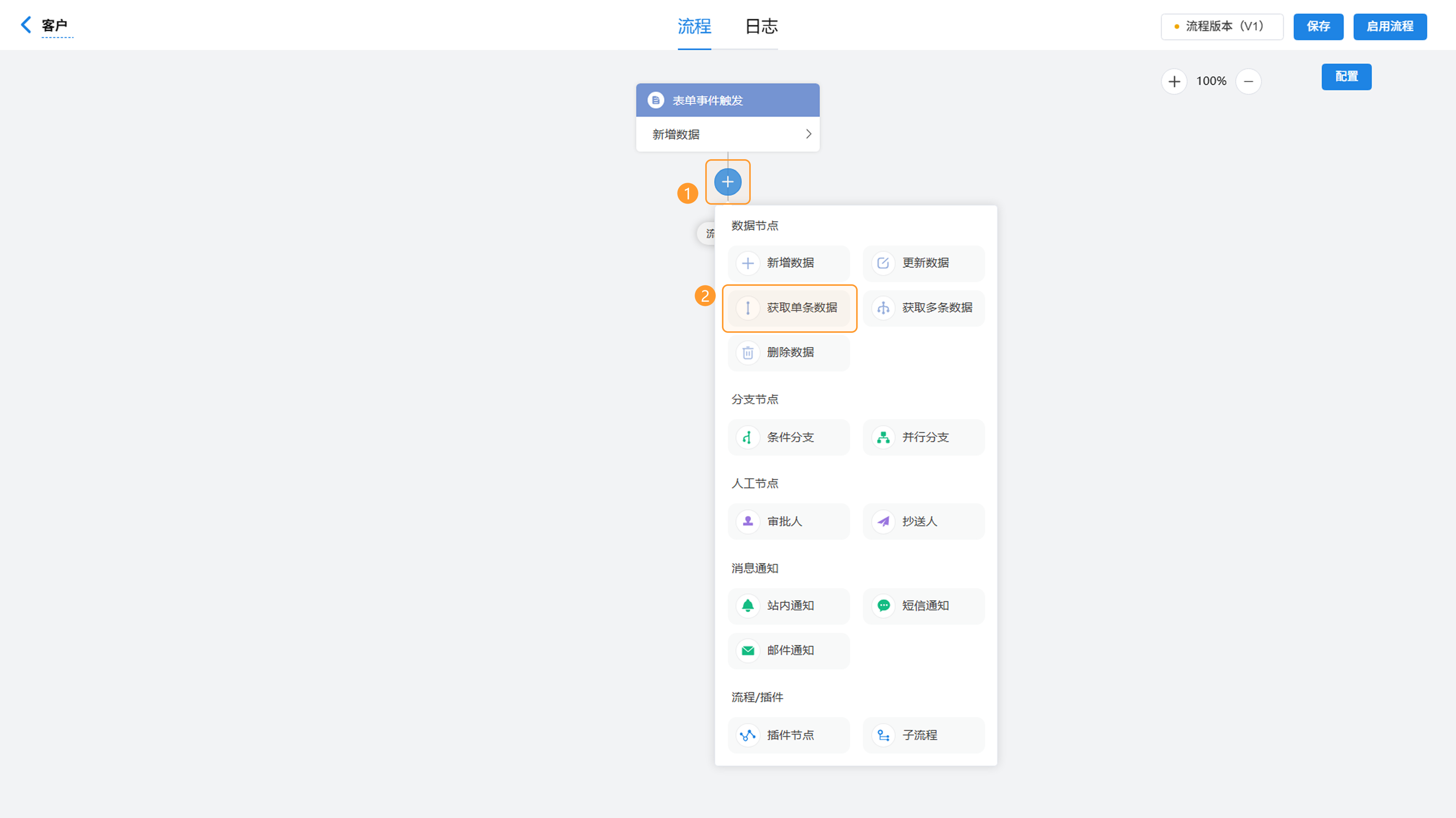
设置获取单条数据节点:从普通表单【客户】中获取创建时间最新的数据。
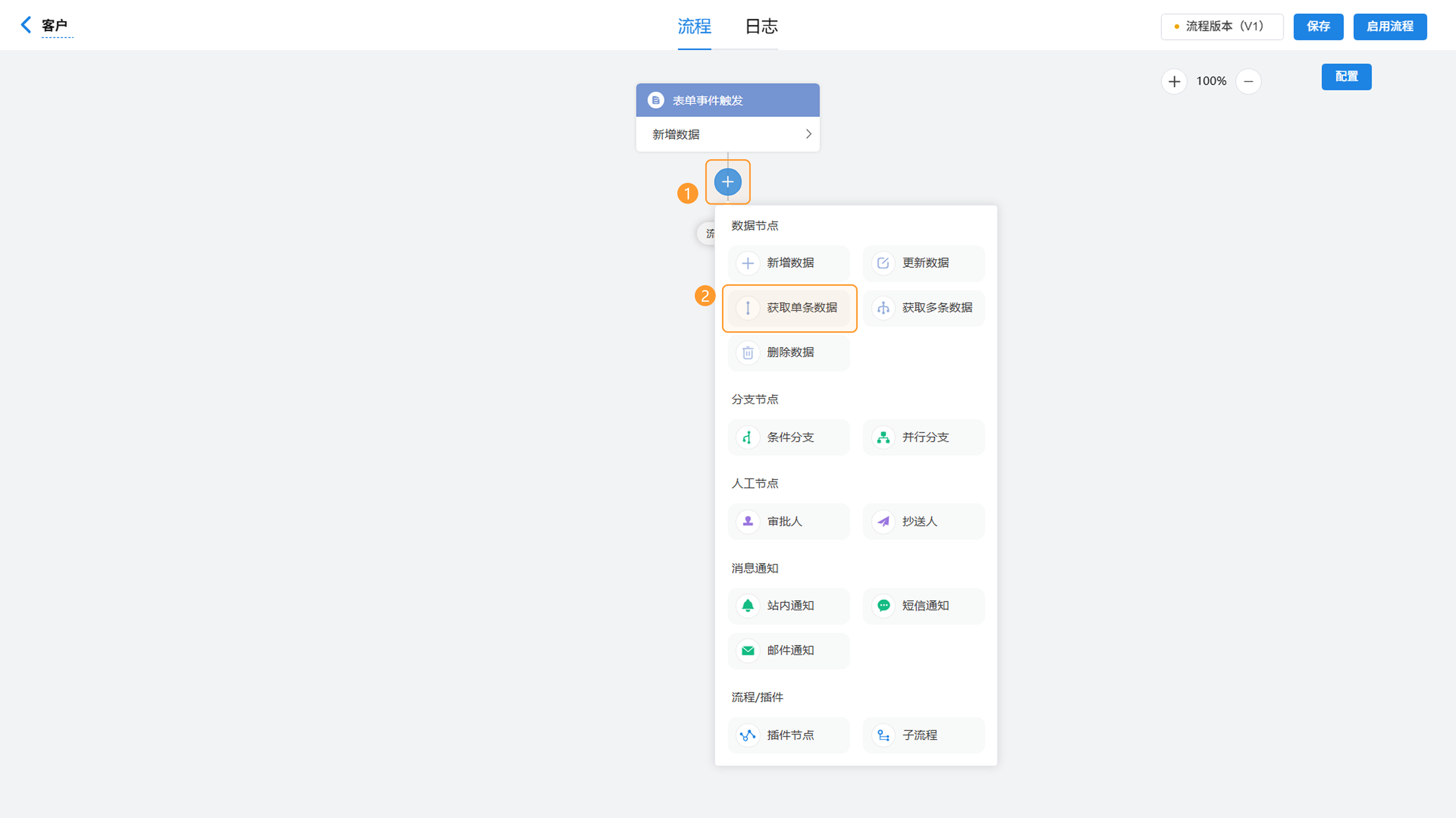
2.3在【客户表单】中新增数据
添加“新增数据”节点。
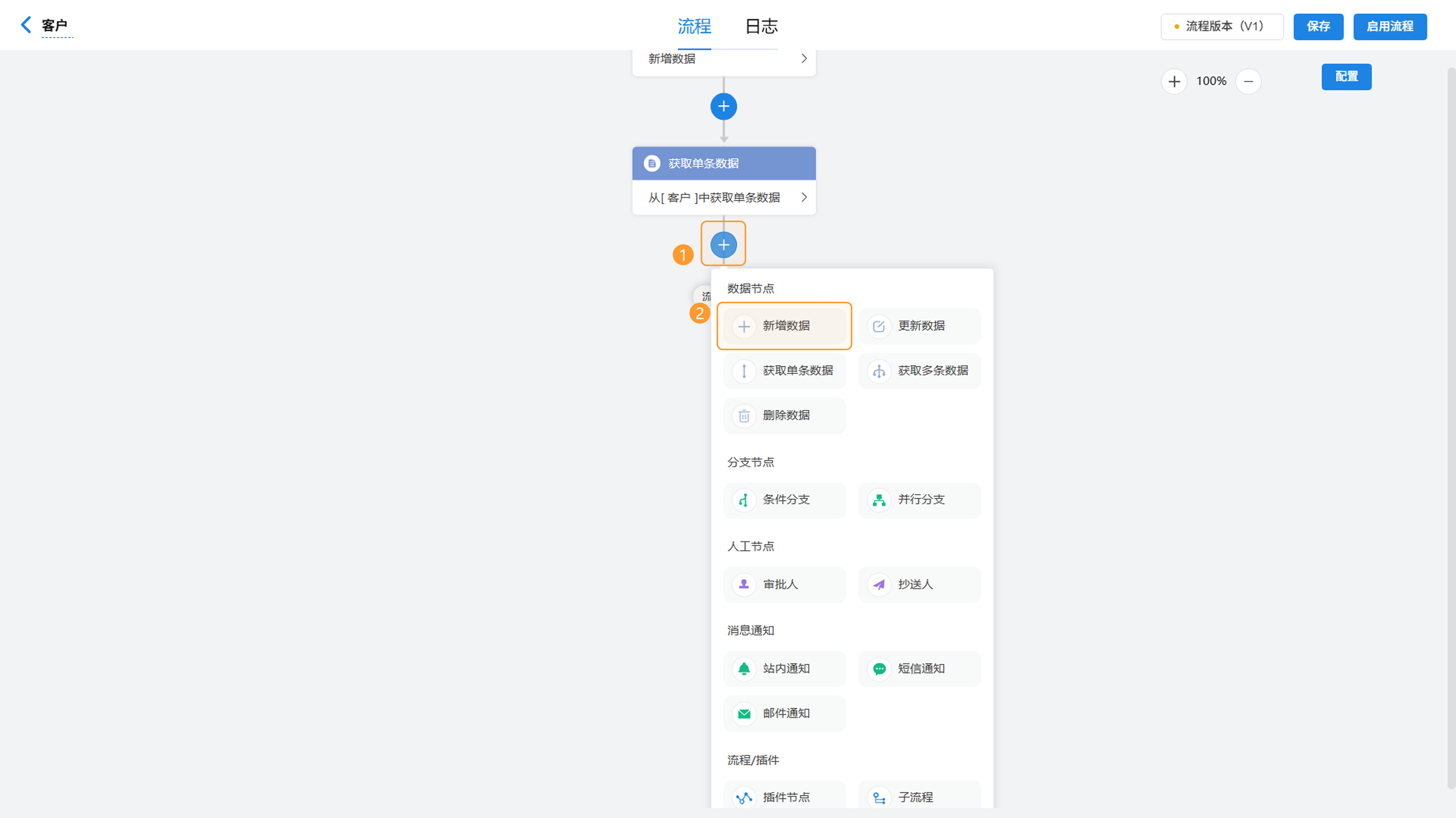
选择在表单【客户跟进】中新增数据。
【客户】表单中新增一条数据,【客户跟进】表单新增一条数据,故选择新增单条数据。
【客户】表单中新增一条数据,【客户跟进】表单新增一条数据,故选择新增单条数据。
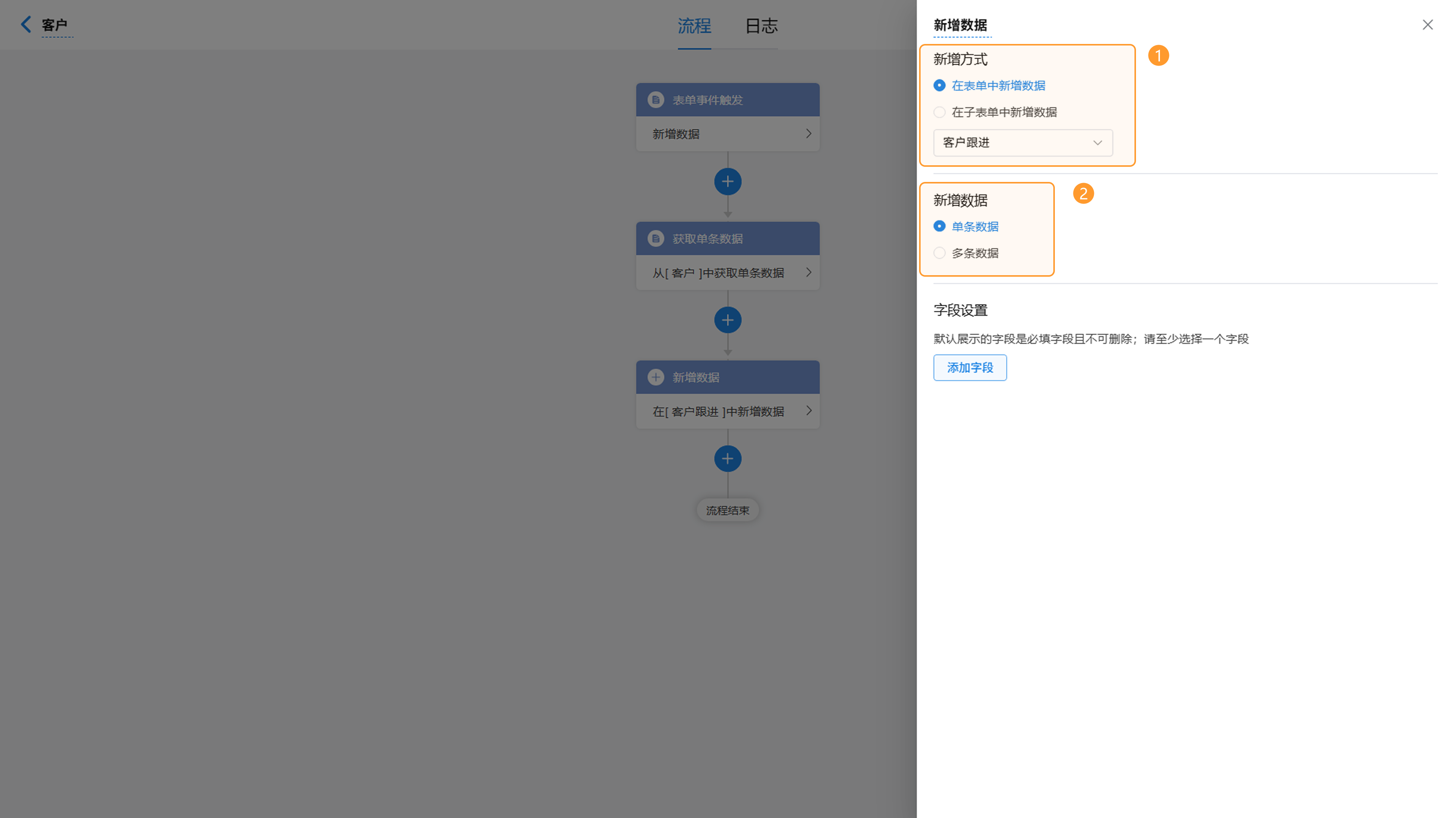
点击“添加字段”按钮,将获取到的数据填入表单【客户跟进】中。
1)新增数据表单的字段:选择新增数据表单中的字段,工作流触发时自动将数据填入。
1)新增数据表单的字段:选择新增数据表单中的字段,工作流触发时自动将数据填入。
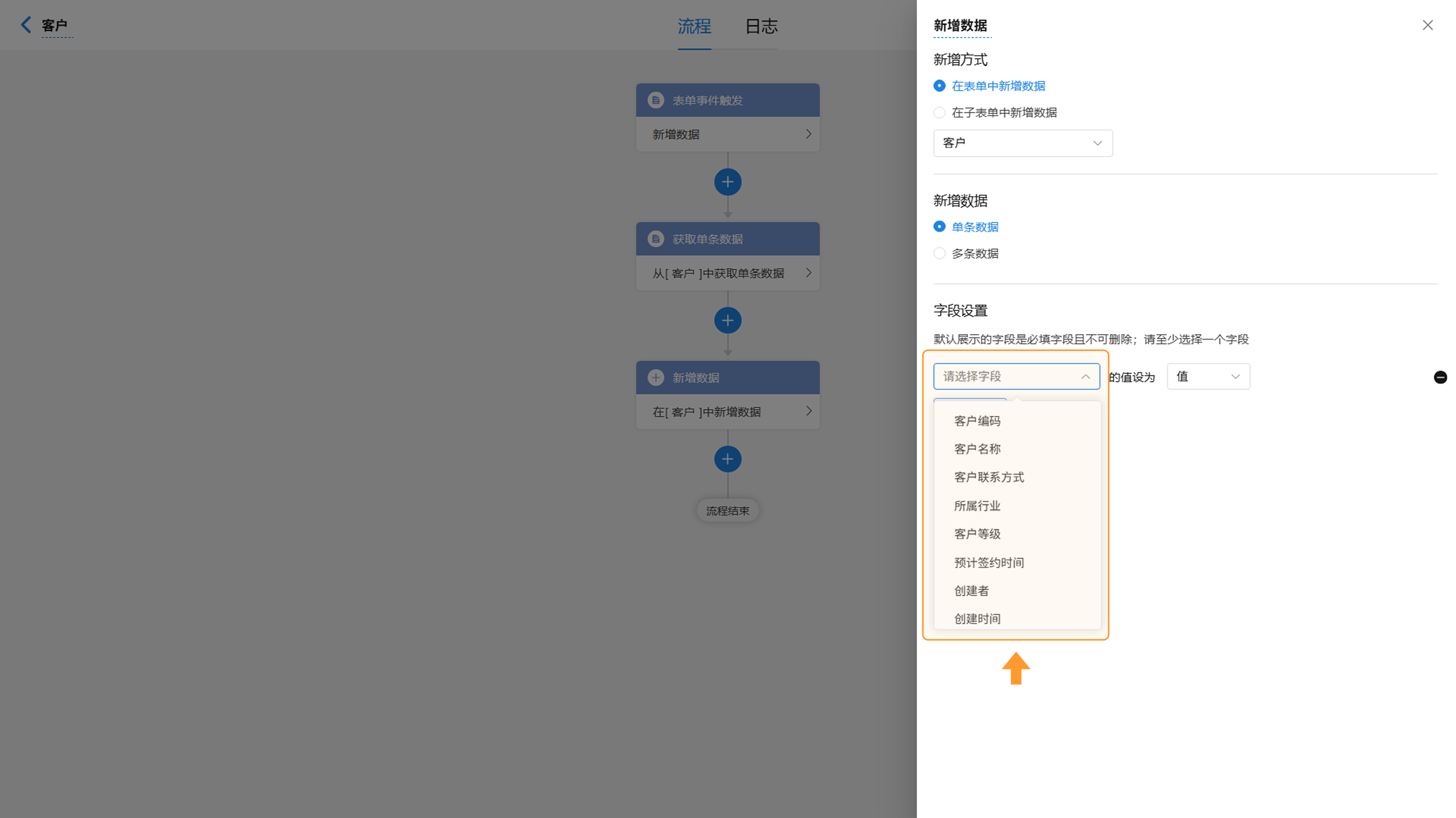
2)添加方式:提供四种不同的添加方式,用户可以根据企业需求选择合适的方式填入数据。
| 添加方式 | 方式说明 |
| 值 | 直接输入设定好的固定值 |
| 字段 | 填入之前节点中获取到的数据 |
| 公式 | 通过公式,计算得出需要填入的公式 |
| 空值 | 不填入数据 |
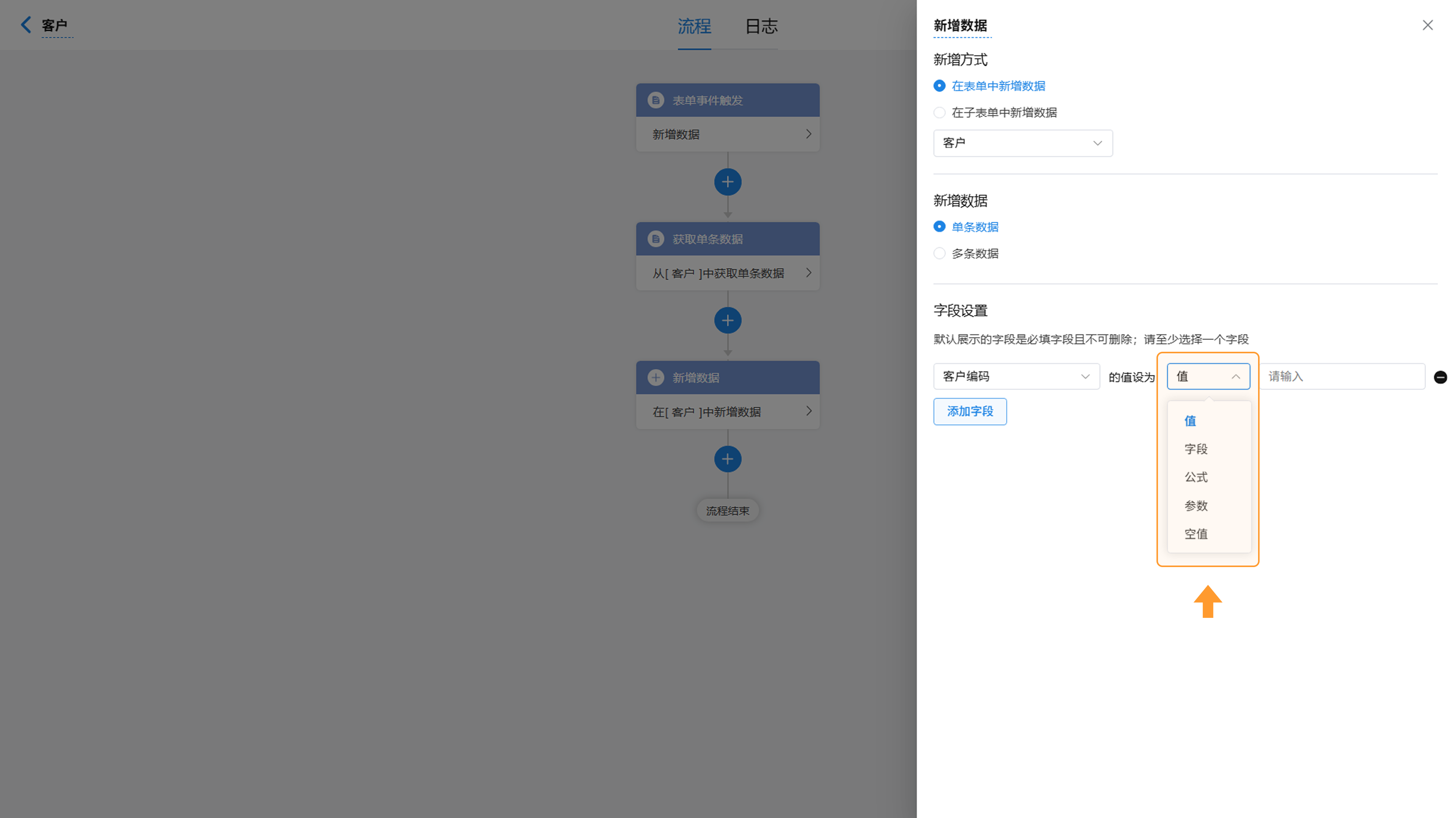
将【客户】表单中的数据填入【客户跟进】表单中。
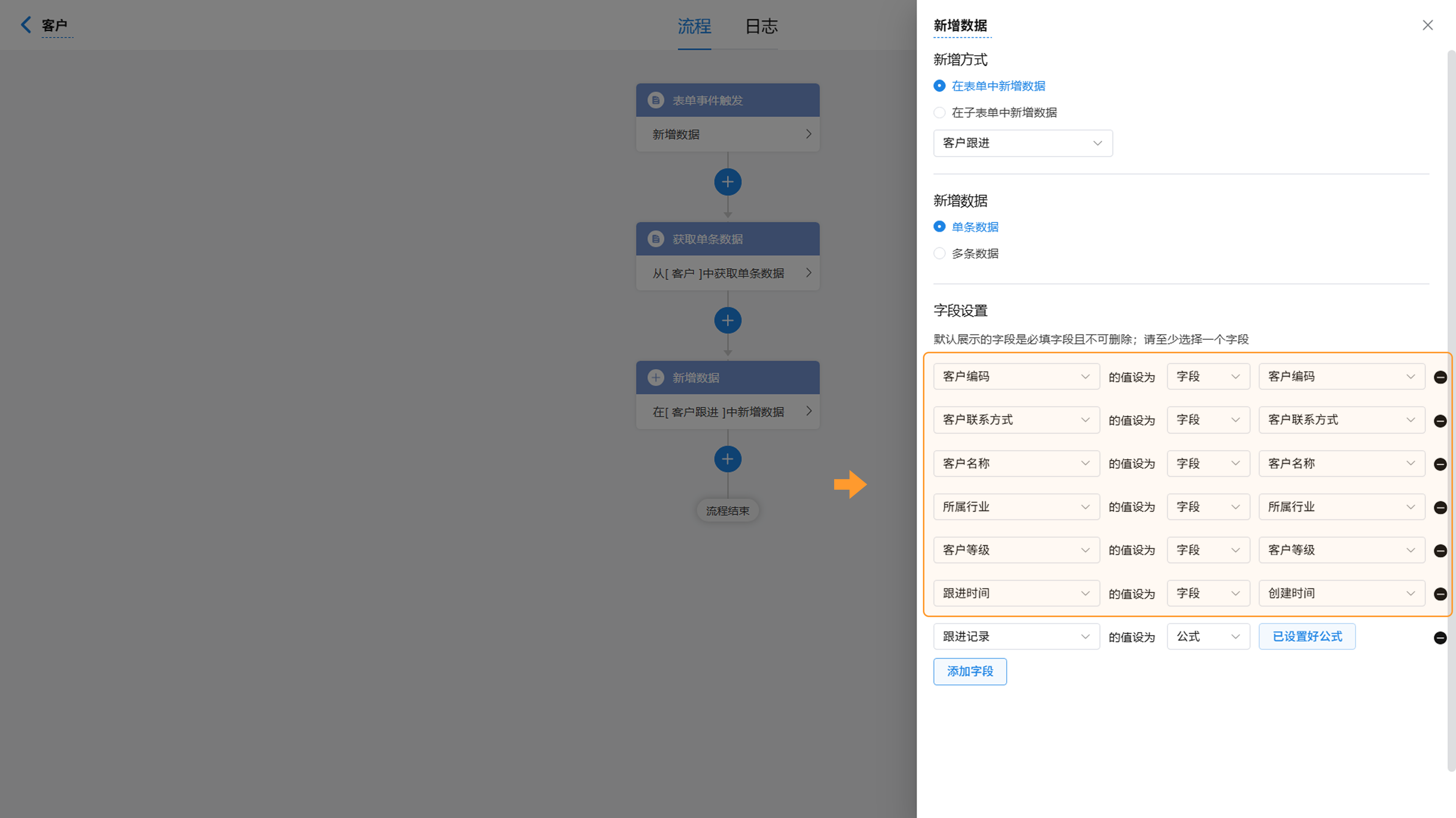
跟进记录字段使用公式进行填充。
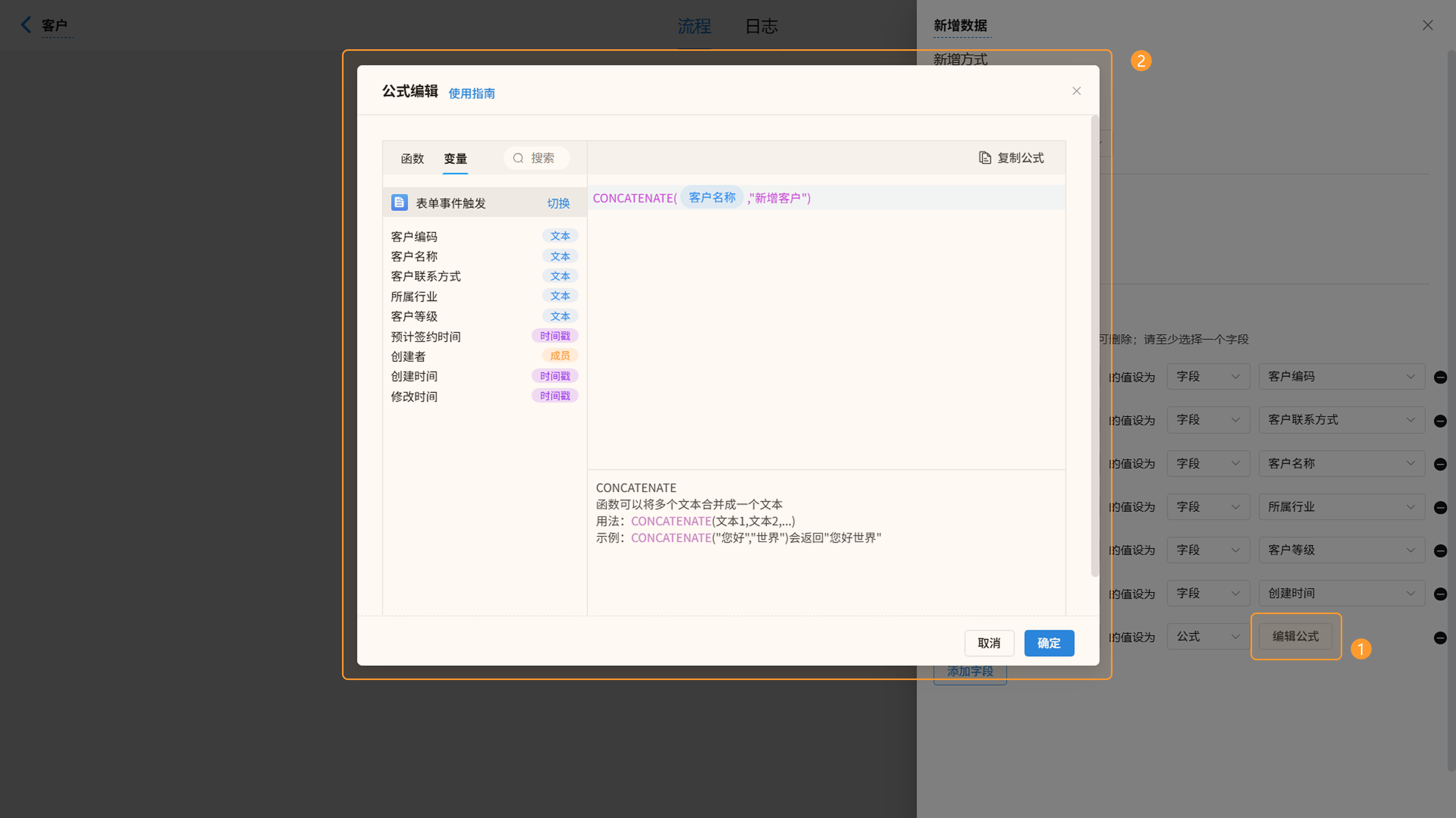
2.4保存并启用流程
在流程设计好后,在页面右上角保存并启用设计好的流程。
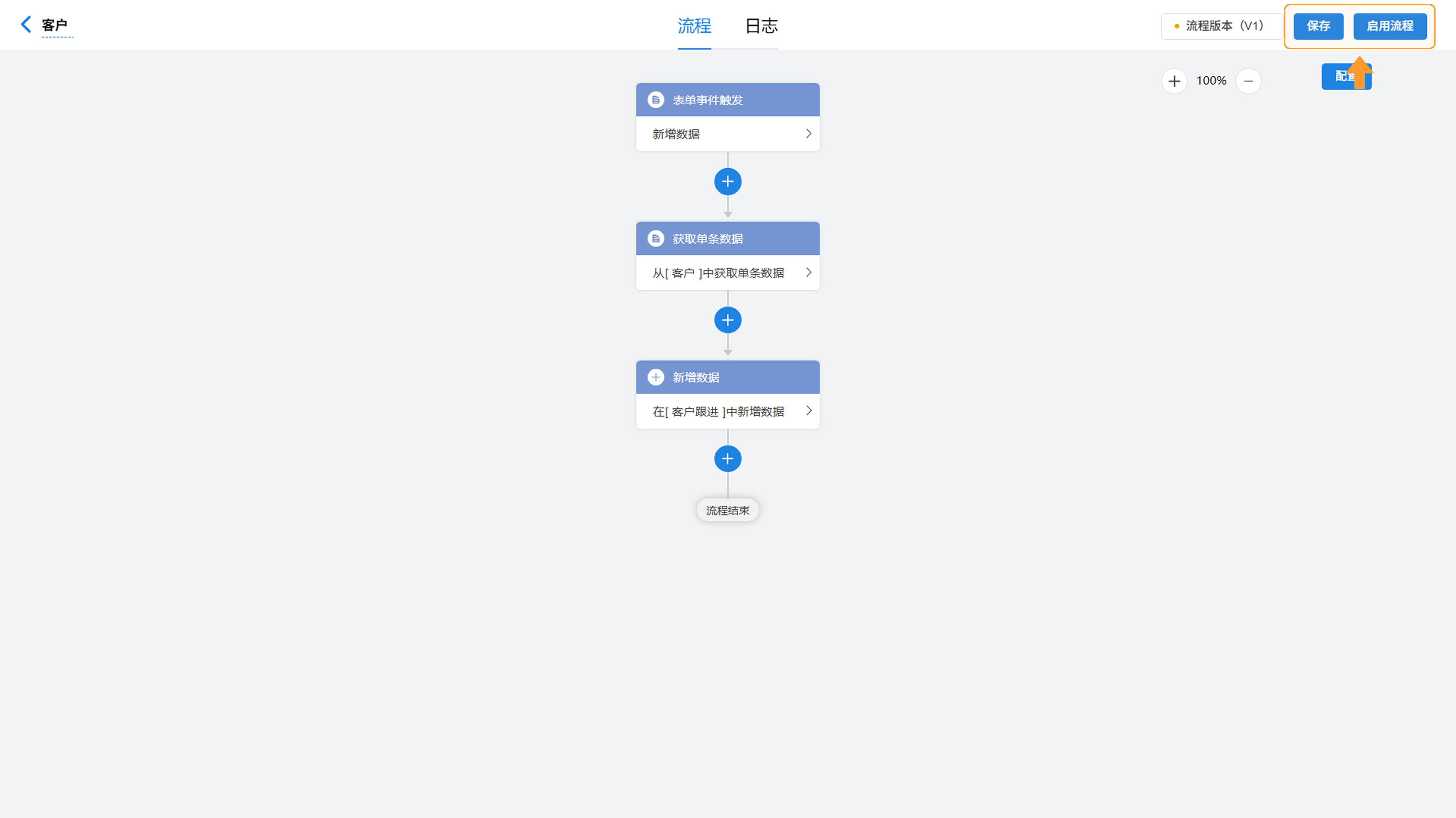
3.具体效果
在【客户】表单中新增“工作流示例”数据后,【客户跟进】表单将新增一条数据。
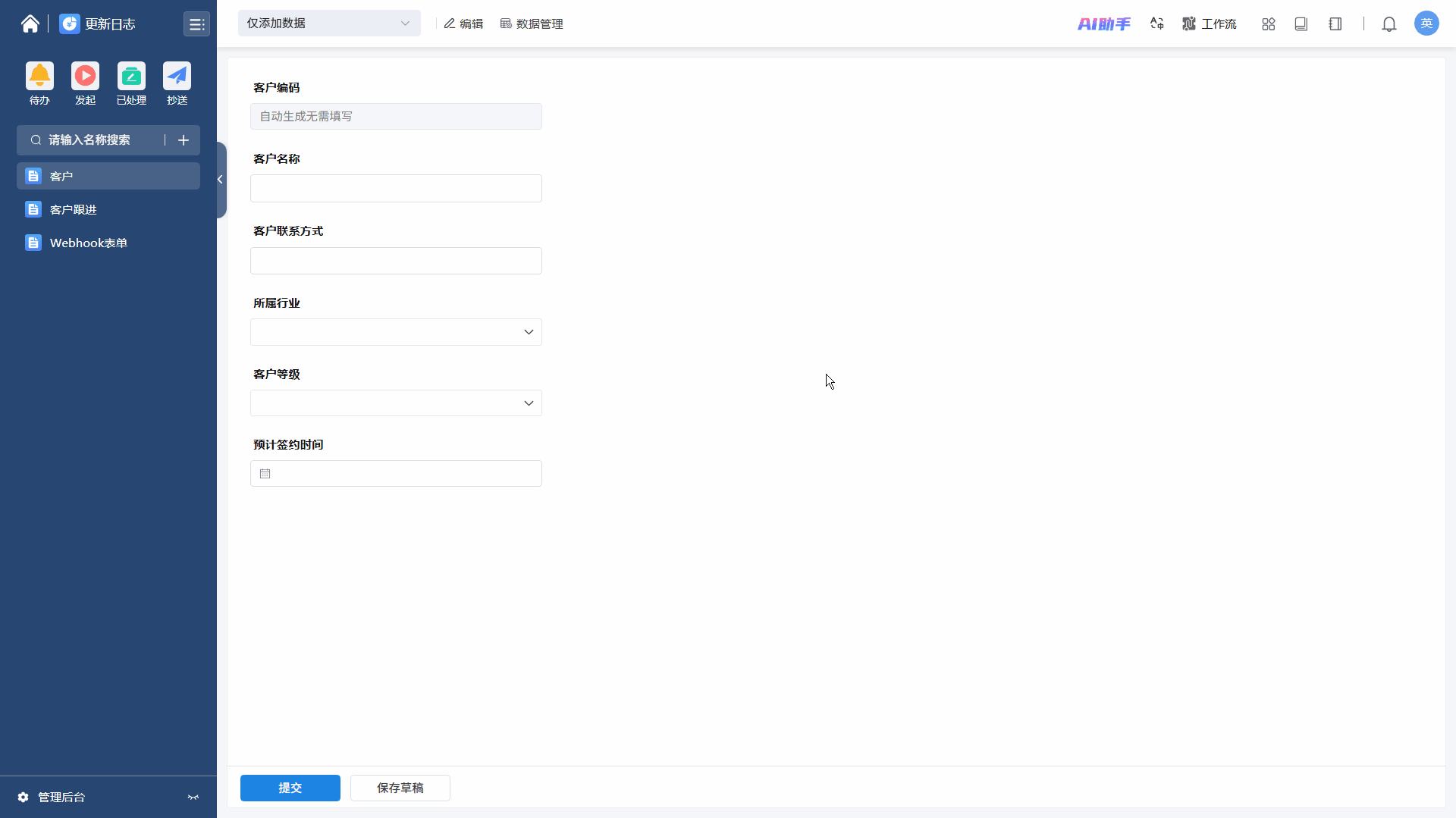
工作流操作日志如下: